win11无法输入中文怎么办 win11输入法打不出中文修复方法
更新时间:2022-01-07 11:18:54作者:xinxin
在日常使用win11中文版系统的过程中,用户可以通过微软输入法进行简单的编辑输入,而且也能够满足用户的日常需求,不过近日有用户反馈自己win11系统想要使用中文输入法时却总是无法输入,对此win11无法输入中文怎么办呢?今天小编就来教大家win11输入法打不出中文修复方法。
具体方法:
1、首先我们要确保自己已经下载安装了中文输入法,或者第三方输入法软件。
2、如果添加完输入法,还是无法打汉字,那么就需要开启相关服务了。
3、首先右键开始菜单,找到其中的“计算机管理”。
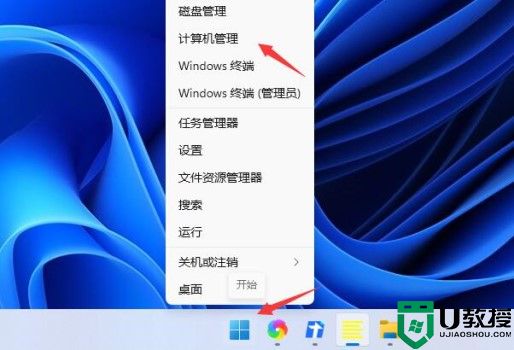
4、然后依次进入“任务计划程序”-“任务计划程序库”-“Microsoft”-“Windows”。
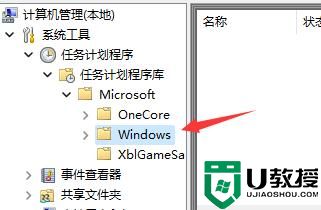
5、接着在其中找到“textservicesframework”,单击点开。
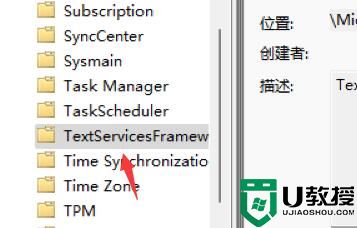
6、然后在右侧找到图示程序,右键选中它,点击“运行”即可。
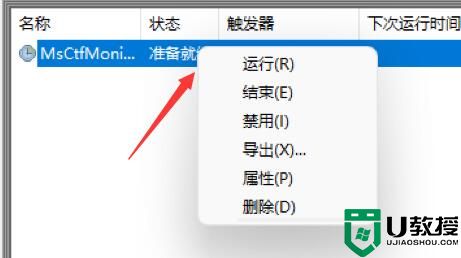
上述就是有关win11输入法打不出中文修复方法了,有遇到相同问题的用户可参考本文中介绍的步骤来进行修复,希望能够对大家有所帮助。
win11无法输入中文怎么办 win11输入法打不出中文修复方法相关教程
- win11中文输入法不能用怎么办 win11无法使用中文输入法修复方法
- win11输入法不能用怎么办 win11输入法无法输入如何修复
- win11无法安装中文输入法怎么处理 win11中文输入法安装失败的解决教程
- win11新版输入法怎么设置中文 win11新版自带输入法设置中文方法
- win11怎么设置输入法默认为中文输入
- win11切换不了输入法怎么解决 win11输入法按不出来怎么办
- Win11语音输入无法使用怎么办?Win11语音输入无反应的解决方法
- win11输入法不见了无法打字怎么办 win11输入法切换不出来怎么解决
- win11输入法打不出汉字都是字母怎么回事 win11输入法打不出汉字都是字母的原因和解决方法
- win11无法切换输入法怎么回事 win11不能切换输入法如何解决
- Windows 11系统还原点怎么创建
- win11系统提示管理员已阻止你运行此应用怎么解决关闭
- win11internet选项在哪里打开
- win11右下角网络不弹出面板
- win11快捷方式箭头怎么去除
- win11iso文件下好了怎么用
热门推荐
win11系统教程推荐
- 1 windows11 中文怎么设置 win11语言设置中文的方法
- 2 怎么删除win11系统的所有无用文件 Win11删除多余系统文件的方法
- 3 windows11 任务栏设置全透明方法 win11任务栏全透明如何设置
- 4 Win11系统搜索不到蓝牙耳机设备怎么回事 window11搜索不到蓝牙耳机如何解决
- 5 win11如何解决任务管理器打不开 win11任务管理器打不开解决教程
- 6 win11序列号激活码2022年最新永久 免费没过期的win11激活码大全
- 7 win11eng键盘不好用怎么删除 详解删除win11eng键盘的方法
- 8 Win11时间图标不见的两种恢复方法
- 9 win11安装不上Autocad软件怎么回事 win11安装不上Autocad软件的处理方法
- 10 万能的Win11专业版激活码大全 Win11专业版激活密钥神key

